

Por Gina Barrow, Última atualização: December 7, 2017
“Como faço para obter minhas fotos antigas do iCloud?”
“Recentemente, comprei o novo iPhone X e estou muito empolgado para começar a usá-lo, no entanto, quero obter fotos antigas do iCloud sem redefinir que preciso usar no meu novo iPhone. É possível fazer isso sem reset? Obrigado!"
Ter um novo iPhone é realmente emocionante, especialmente para a configuração inicial. Você gostaria de ter um telefone limpo com todos os aplicativos e fotos que você só precisava. No entanto, se você estiver usando o iCloud como sua principal fonte de backup, suas fotos antigas do iCloud serão armazenadas no referido armazenamento e a única maneira de obter fotos antigas do iCloud é simplesmente restaurar a partir do backup.
O fato irritante sobre esse processo é que ele não deixa nenhuma escolha a não ser suportar possíveis Perda de Dados no conteúdo do telefone atual e existente. Você pode querer restaurar algumas das fotos porque seu as fotos do iPhone desapareceram do rolo da câmera.
Neste artigo, iremos guiá-lo pelas diferentes opções sobre como obter fotos antigas do iCloud sem a necessidade de redefini-las.
Todos nós sabemos como obter fotos do icloud para o iphone. Mas você sabe como faço para baixar fotos do iCloud sem iPhone? Siga-me, eu vou te mostrar.
Tendo nos concentrado no desenvolvimento de software por vários anos, criamos uma ferramenta profissional para evitar a perda de dados dos usuários do iOS.
Aqui vai uma dica para você: Baixar Recuperação de dados do FoneDog iOS para obter suas fotos do iCloud com facilidade e segurança ou recuperar quaisquer dados com ou sem backups.
Você pode restaurar seletivamente fotos antigas/excluídas permanentemente do iCloud em sua qualidade original sem redefinir. Sinta-se à vontade para clicar no botão abaixo e visualizar suas fotos:
iOS Recuperação de Dados
Recupere fotos, vídeos, contatos, mensagens, registros de chamadas, dados do WhatsApp e muito mais.
Recupere dados do iPhone, iTunes e iCloud.
Compatível com o mais recente iPhone e iOS.
Download grátis
Download grátis

Caso você queira obter fotos antigas do iCloud por conta própria, reunimos algumas diretrizes e soluções abaixo.
Parte 1. Como obter fotos antigas do iCloud da versão web do iCloudParte 2. 4 etapas simples para obter fotos antigas do iCloud sem redefinir (restaurar seletivamente)Parte 3. Como recuperar fotos antigas do iCloud no iPhoneParte 4. Recuperar fotos excluídas do iCloud do álbum excluído recentementeParte 5. Como baixar fotos do iCloud Photo Stream no iPhoneParte 6. Guia de vídeo: Como obter fotos antigas do iCloud sem redefinir?Parte 7. Recomendações Finais
A maneira mais fácil de obter fotos antigas do iCloud é via iCloud.com de qualquer navegador da Web e dispositivos, incluindo o computador. Primeiro, você precisa acessar as fotos do iCloud.
Dessa forma, você pode acessar o iCloud se eu não tiver um iPhone.
Aqui estão as etapas sobre como fazê-lo:
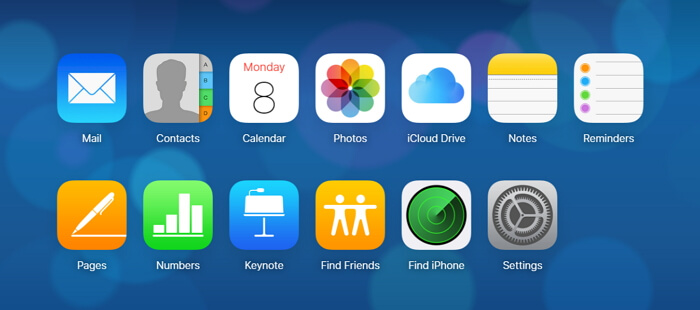
Como baixar todas as fotos do iCloud para o PC com Windows?
Não há "Download de todos os” opção a partir deste momento em iCloud.com. Se você quiser baixar “Todas as fotos”Para o computador, siga as mesmas etapas de 1 a 4 e mantenha pressionada a tecla SHIFT no teclado enquanto clica na última imagem do Álbum.
Ao fazer isso, todas as fotos serão selecionadas e uma janela pop-up aparecerá perguntando se você deseja “Baixar XXX itens?” com as opções 'Baixar e Cancelar, clique em Download.
Isso é tão fácil quanto você move fotos do iPhone para o armazenamento do iCloud.
A única preocupação ao usar esta opção é que apenas as fotos sincronizadas ou armazenadas no iCloud estarão disponíveis e os backups do iCloud ficarão inacessíveis.
A maneira mais conveniente de obter fotos antigas do iCloud é usar FoneDog Toolkit - Recuperação de dados iOS. Este programa permite a recuperação fácil de quase todos os conteúdos do telefone, como fotos, vídeos, músicas, documentos, registros de chamadas, mensagens, contatos e muito mais. Possui três métodos de recuperação diferentes com base em qualquer situação.
FoneDog Toolkit - Recuperação de dados iOS funciona muito bem em cenários com e sem backup. Pode “Recuperar do iOS Device, Recuperar do iTunes Arquivo de backupe Recuperar do iCloud Arquivo de backup". Estas são as características notáveis FoneDog Toolkit - Recuperação de dados do iOS:
iOS Recuperação de Dados
Recupere fotos, vídeos, contatos, mensagens, registros de chamadas, dados do WhatsApp e muito mais.
Recupere dados do iPhone, iTunes e iCloud.
Compatível com o mais recente iPhone e iOS.
Download grátis
Download grátis

Você pode recuperar quaisquer dados diretamente do dispositivo iOS usando a primeira opção “Recuperar do iOS Ddispositivo" apenas escaneando quaisquer arquivos brutos salvos na memória interna do iPhone. A próxima opção “Recuperar do iTunes Arquivo de backup” permite selecionar seletivamente recuperar arquivos do backup sem a necessidade de extrair todo o conteúdo do backup.
Recuperar fotos do iCloud é muito conveniente em comparação com o processo normal de restauração do iTunes. Para saber como baixar fotos antigas do iCloud sem redefinir, siga as etapas abaixo para salvar fotos do iCloud no seu dispositivo Apple:
No seu computador (Win ou Mac) baixe e instale FoneDog Toolkit - Recuperação de dados iOS. Consulte as instruções na tela sobre como iniciar o programa com sucesso. Uma vez que o programa foi lançado, vá para “iOS Recuperação de Dados” e clique na terceira opção no painel esquerdo, “Recuperar do arquivo de backup do iCloud".

Usando os mesmos detalhes do iCloud, digite o nome de usuário (ID Apple) e a senha no tamanho de tela correto. Se você ativou a autenticação em duas etapas, será necessário desligá-la antes de executar FoneDog Toolkit - Recuperação de dados iOS.
Dica: Todos os detalhes da conta não são salvos no sistema de acordo com a proteção de privacidade.

Uma vez logado, agora você pode ver todos os arquivos de backup com os carimbos de data e hora correspondentes. Você pode escolher o arquivo de backup mais recente e clicar em “Baixar".
Uma nova janela aparecerá solicitando que você selecione o arquivo correto para extrair e baixar. Marque todas as caixas em Mídia e clique em “Next".

O processo de digitalização levará algum tempo dependendo do tamanho do arquivo; no entanto, você pode ver a taxa em sua barra de progresso. Assim que a verificação for interrompida, você poderá ver todas as fotos que escolheu anteriormente para recuperação.
Agora você pode visualizar todas as imagens no tamanho de tela certo e marcar aquelas que deseja recuperar marcando as caixas de cada uma das fotos ou clicando em "Selecionar tudo", e depois clique em "Recuperar” no final da tela. Coloque-os dentro de uma nova pasta para facilitar o acesso mais tarde.

Em apenas 4 etapas simples, você conseguiu obter fotos antigas do iCloud sem redefinir o iPhone ou restaurar do backup do iCloud. Como você pode ver, é muito fácil baixar todas as fotos do iCloud para o PC com Windows.
Dicas: Você também pode usar este programa para digitalizar e recuperar fotos do iCloud excluídas permanentemente. Tente agora!
Download grátis Download grátis
Como transferir fotos antigas do iCloud para o iPhone? Você pode facilmente transferir fotos antigas do iCloud para o iPhone diretamente se tiver salvo as fotos automaticamente no iCloud Photos. Além disso, você pode obter as fotos no iPhone, iPad ou Mac com o mesmo ID Apple através do iCloud Photos. Aqui estão as etapas para obter fotos do iCloud manualmente:
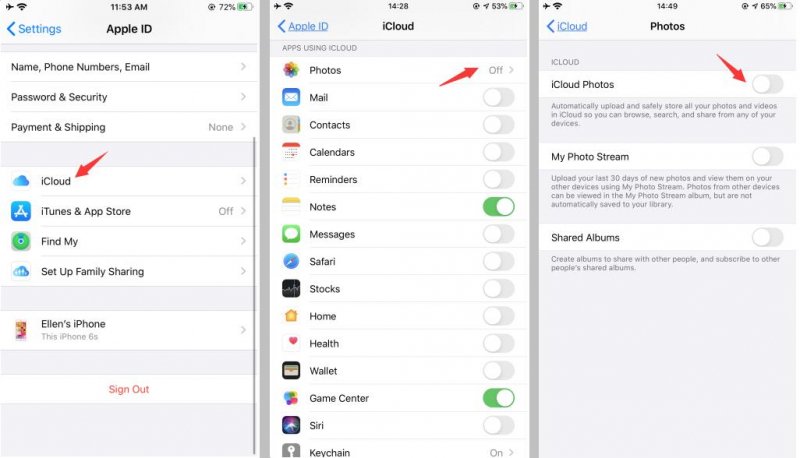
Se você ativou o iCloud Photos em seus dispositivos, depois de excluir as fotos de um dos dispositivos, elas também serão excluídas do iCloud, assim como de outros dispositivos. Nesse caso, você pode acessar e restaurar as fotos excluídas do iCloud do álbum Excluídos recentemente dentro de 30 dias antes de serem excluídas permanentemente.
Veja como recuperar do álbum excluído recentemente:

Agora você recuperará as fotos excluídas do iCloud.
Como acessar fotos do iCloud de uma maneira diferente? Você também pode obter e baixar fotos através do iCloud Photo Stream no iPhone. No entanto, esta função só acessaria as fotos nos últimos 30 dias. De qualquer forma, é uma boa maneira de transferir fotos entre dispositivos iOS. Aqui estão os passos abaixo:
Se precisar ver fotos com mais de 30 dias, você pode usar Fonedog para ver todas as suas fotos antigas do iCloud. Clique no botão abaixo para ver todas as fotos antigas do iCloud:
Download grátisDownload grátis
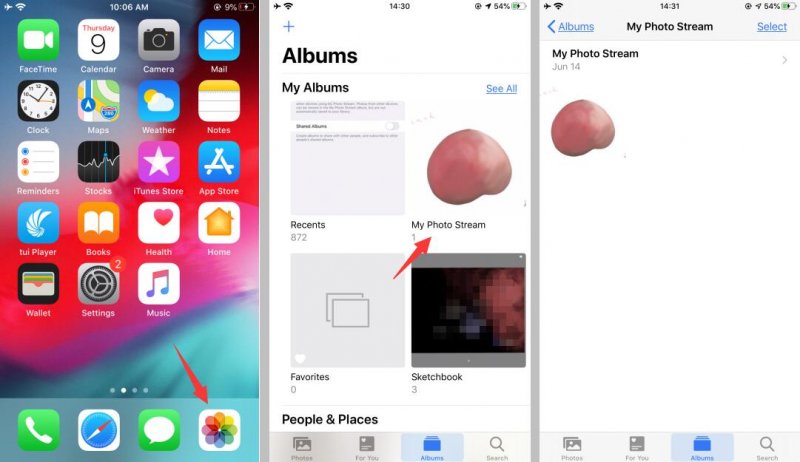
Aqui estão as quatro maneiras de obter fotos do iCloud. Durante qualquer caso de perda de dados, você deve lembrar que existe um software confiável dedicado a recuperar qualquer conteúdo do telefone: contatos, fotos, mensagens, registros de chamadas, vídeos e muito mais. FoneDog Toolkit - Recuperação de dados iOS fez seu nome no campo da recuperação de dados sem comprometer nenhum dado.
Download grátisDownload grátis
Foi desenvolvido para iniciantes com o programa de fácil acesso e procedimentos diretos. Você pode baixar a versão de avaliação gratuita hoje e descobrir como é incrível e eficaz FoneDog Toolkit - Recuperação de dados iOS é. Agora, obtenha fotos antigas do iCloud sem redefinir com a maneira adequada para você.
As pessoas também leramComo recuperar mensagens excluídas do iPhone sem redefinirComo recuperar vídeos antigos do iPhone sem redefinir
Deixe um comentário
Comentário
iOS Recuperação de Dados
3 Métodos para recuperar seus dados apagados do iPhone ou iPad.
Download grátis Download grátisArtigos Quentes
/
INTERESSANTEMAÇANTE
/
SIMPLESDIFÍCIL
Obrigada! Aqui estão suas escolhas:
Excelente
Classificação: 4.6 / 5 (com base em 68 classificações)